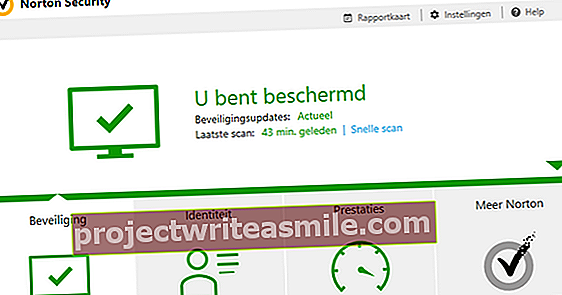Συλλέγετε όλο και περισσότερους σελιδοδείκτες ενώ περιηγείστε στο Διαδίκτυο. Προτού το γνωρίζετε, θα έχετε κολλήσει με μερικούς διπλούς σελιδοδείκτες, επικαλυπτόμενους φακέλους σελιδοδεικτών και έναν τόνο συνδέσμων προς ιστότοπους που δεν υπάρχουν πλέον. Μπορείτε να ελέγξετε με μη αυτόματο τρόπο τη συλλογή σελιδοδεικτών, αλλά η Εκκαθάριση σελιδοδεικτών επιταχύνει σημαντικά αυτήν την εργασία.
Βήμα 1: Εγκατάσταση
Επειδή πρόκειται για επέκταση Chrome, πρέπει πρώτα να μεταβείτε στο Chrome web store και να το αναζητήσετε Εκκαθάριση σελιδοδεικτών. Στη συνέχεια κάντε κλικ στο Προσθήκη στο Chrome και στο επόμενο βήμα που θα επιλέξετε Προσθήκη επέκτασης. Μετά την εγκατάσταση της επέκτασης, το νέο κουμπί θα εμφανιστεί στη γραμμή εργαλείων. Εάν χρησιμοποιείτε το Chrome με τον ίδιο λογαριασμό σε μια κινητή συσκευή, μπορείτε επίσης να κάνετε αυτήν την επέκταση διαθέσιμη σε αυτήν τη συσκευή κάνοντας κλικ Ενεργοποίηση συγχρονισμού. Ο προγραμματιστής προτείνει να δημιουργήσετε πρώτα αντίγραφα ασφαλείας των σελιδοδεικτών σας, σε περίπτωση που κάτι πάει στραβά. Εάν δεν ξέρετε πώς να δημιουργήσετε ένα τέτοιο αντίγραφο ασφαλείας, ακολουθήστε τα βήματα μέσω Δείξτε μου οδηγίες πώς να το κάνω.

Βήμα 2: Τέσσερις ενέργειες
Όταν ανοίγετε σελιδοδείκτες Clean Up, εμφανίζονται τέσσερα κουμπιά. Η πρώτη αναζήτηση για διπλούς σελιδοδείκτες, η δεύτερη εκκαθάριση κενών φακέλων σελιδοδεικτών, η επόμενη συγχώνευση διπλών φακέλων σελιδοδεικτών και η δεύτερη σαρώνει διευθύνσεις ιστού που δεν λειτουργούν πλέον. Όταν κάνετε κλικ σε ένα από αυτά τα κουμπιά, οι Σελιδοδείκτες Clean Up ενεργοποιούνται. Θα λαμβάνετε πάντα μια λίστα με τα αποτελέσματα που βρέθηκαν. Ο σπασμένος έλεγχος σελιδοδεικτών εμφανίζει όλες τις διευθύνσεις ιστού που επιστρέφουν κωδικούς σφάλματος, όπως 403 και 404 και προσφέρει επιλογές για διαγραφή ορισμένων ή όλων.

Βήμα 3: Αποτέλεσμα
Κάθε φορά που μπορείτε να ελέγχετε τη λίστα των αποτελεσμάτων και να αποφασίζετε εάν η επέκταση θα πρέπει να κάνει εξαίρεση εδώ και εκεί. Μπορεί αυτό το καθαριστικό να το περάσει αμέσως με το χοντρό πινέλο, τότε μπορείτε να το επιλέξετε Επιλογή όλων. Για να τις διαγράψετε μόνιμα, κάντε κλικ στο εικονίδιο του κάδου απορριμμάτων στα δεξιά. Μπορείτε ακόμη να αλλάξετε τις ρυθμίσεις του Σελιδοδείκτη Clean Up μέσω του γραναζιού στην επάνω δεξιά γωνία. Για παράδειγμα, μπορείτε να εξαιρέσετε ορισμένους φακέλους σελιδοδεικτών από τον έλεγχο. Με αυτόν τον τρόπο μπορείτε να είστε σίγουροι ότι το περιεχόμενο αυτών των φακέλων παραμένει ανέγγιχτο. Μπορείτε επίσης να αλλάξετε τις παραμέτρους για να ελέγξετε αν υπάρχουν σπασμένοι σύνδεσμοι, αλλά αν δεν είστε σίγουροι τι κάνετε, σας συνιστούμε να μείνετε μακριά από εδώ.